Linux系统下vncserver强制终止指南
linux vncserver kill
作者:IIS7AI 时间:2025-01-31 18:31
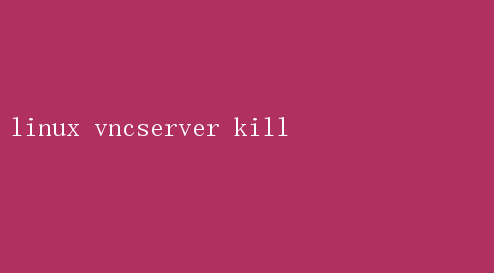
高效管理远程桌面:掌握Linux VNCServer的终止技巧 在现代计算环境中,远程桌面访问已成为不可或缺的一部分,它使得用户能够从任何地点通过网络连接访问其工作桌面
在众多远程桌面解决方案中,VNC(Virtual Network Computing)凭借其跨平台兼容性和易用性,赢得了广泛的认可
VNC通过传输键盘、鼠标事件以及屏幕更新,使用户能够远程控制另一台计算机
而在Linux系统中,VNCServer更是成为许多开发者和管理员的首选工具
然而,在实际操作中,我们难免会遇到需要终止VNCServer进程的情况,无论是因为需要重启服务、释放系统资源,还是解决冲突问题
本文将深入探讨如何在Linux环境下有效地“kill”VNCServer进程,确保系统的高效管理和资源的合理利用
一、理解VNCServer的工作原理 在开始讨论如何终止VNCServer之前,理解其工作原理至关重要
VNCServer在Linux系统上运行时,会监听特定的端口(默认为5900+N,N为显示号),等待客户端的连接请求
一旦接受连接,VNCServer便开始传输屏幕内容,并处理来自客户端的输入事件(如键盘敲击和鼠标移动)
每个VNCServer实例通常对应一个独立的用户会话,这意味着你可以为不同的用户或目的配置多个VNCServer实例
二、识别VNCServer进程 要终止VNCServer,首先需要确定其进程ID(PID)
这可以通过几种方法实现: 1.使用ps命令:ps命令可以列出当前运行的所有进程
结合`grep`命令,可以过滤出与VNCServer相关的进程
例如,执行`ps aux | grep vncserver`可能会显示类似以下输出: bash user 1234 0.0 0.1 123456 7890 pts/0 S 12:34 0:00 /usr/bin/Xvnc :1 -auth /home/user/.Xauthority -geometry 1280x1024 -depth 24 user 5678 0.0 0.0 1234 567 pts/1 S+ 12:35 0:00 grep --color=auto vncserver 在这里,`1234`是VNCServer进程的PID
2.检查VNCServer日志文件:VNCServer通常会记录其活动到日志文件中,这些文件通常位于用户的主目录下,如`~/.vnc/.log`
查看这些日志文件可以提供关于VNCServer运行状态的详细信息,包括PID
3.使用netstat或ss命令:这些命令可以显示网络连接和监听端口的信息
通过查找与VNCServer相关的端口(如5901),可以找到对应的进程ID
例如: bash sudo netstat -tulnp | grep vnc 或者: bash sudo ss -tulnp | grep vnc 三、安全终止VNCServer进程 确定了VNCServer的PID后,下一步是安全地终止它
直接“kill”进程可能会导致数据丢失或会话状态不一致,因此应优先考虑使用更温和的方法
1.使用vncserver -kill命令:这是最直接且推荐的方法
`vncserver`命令本身提供了终止特定VNC会话的功能
你需要知道会话的显示号(如`:1`),然后运行: bash vncserver -kill :1 这将优雅地关闭VNCServer,尝试保存当前会话的状态(如果可能)
2.发送SIGTERM信号:如果`vncserver -kill`命令不可用或不起作用,可以尝试向VNCServer进程发送SIGTERM信号,请求它自行终止
使用`kill`命令并指定PID: bash kill 1234 SIGTERM信号允许进程进行必要的清理工作,如保存数据、关闭文件描述符等
3.强制终止(发送SIGKILL信号):如果上述方法都失败了,或者你需要立即终止VNCServer而不关心其清理工作,可以发送SIGKILL信号
这将强制终止进程,可能导致数据丢失: bash kill -9 1234 应谨慎使用此方法,因为它不提供任何机会让进程优雅地关闭
四、处理终止后的遗留问题 成功终止VNCServer后,可能需要处理一些遗留问题,如释放端口、清理日志文件等
- 检查端口占用:使用netstat或ss命令确认VNCServer所使用的端口已被释放
- 删除或归档日志文件:定期清理或归档VNCServer的日志文件,以避免占用过多磁盘空间
- 重启VNCServer:如果需要,可以重新启动VNCServer,确保服务连续性
五、最佳实践与建议 1.定期监控:使用系统监控工具定期检查VNCServer的性能和资源使用情况,及时发现并解决问题
2.配置自动重启:在系统或服务配置中设置VNCServer的自动重启策略,以减少因意外终止导致的服务中断
3.备份重要数据:定期备份VNCServer会话中的重要数据,以防数据丢失
4.使用最新版本:保持VNCServer及其依赖组件的最新状态,以获得最新的安全补丁和功能改进
5.文档记录:详细记录VNCServer的配置、管理步骤和故障排查方法,便于团队成员共享和参考
结语 掌握如何在Linux环境下有效终止VNCServer进程,是确保远程桌面服务稳定运行和资源高效利用的关键
通过理解VNCServer的工作原理、正确识别进程、选择适当的终止方法以及处理遗留问题,管理员可以更加自信地管理VNCServer,为用户提供稳定、可靠的远程访问体验
随着技术的不断发展,VNCServer及其管理工具也将持续进化,为远程工作提供更加高效、安全的解决方案
- 上一篇:Linux系统安装OpenCV教程
- 下一篇:Linux中$符号的神奇用途揭秘